office2007中Word文件图标无法正常显示
Word2007图片显示不全解决方法
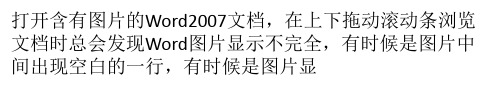
倍行距”或其他——确定。设置前后: 2、Word中只显示图片的边框嵌入式图片只显示边框而没 有图片。原因:显示设置中设置了“显示图片#34;图标——打开[Word选项]——高 级——显示文档内容——去掉“显示图片框”前面的钩。
全文完!感谢阅读和支持!
网瑞测速 /
是软件本身的原因。于是苦苦思索解决方法,从电脑的 分辨率和刷新率考虑,试验后并无改观.从Word菜单里的 选项更改也无效果.最后总算了摸索到了解
决方法:1、Word图片只显示部分插入的图片,只显示了 一点。这种情况只发生在嵌入式(嵌入式:图片文字环绕 方式的一种)图片中。原因:图片的段落
设置中的行距被设成“固定行距”了。调整前后: 调整步骤:点击图片——点击工具栏段落设置按钮——弹 出[段落]设置对话框——把固定行距改为“单
打开含有图片的Word2007文档,在上下拖动滚动条浏览 文档时总会发现Word图片显示不完全,有时候是图片中 间出现空白的一行,有时候是图片显
示大小和实际又不符合,但是把Word程序最小化后再恢 复就可以发现图片显示又恢复正常。这个问题可真怪, 在有些机器上是能够完全显示正常的,但是我
用的这台电脑配置相对来说还算不错的,不应该是显卡 等硬件的问题。一直以为这是Word本身的版本问题,重 装多次Office和多个版本后发现原来不
电脑Word问题解决办法

电脑Word问题解决办法电脑Word问题解决办法“microsoft office Word 无法执行语言识别”的解决办法Word可以使用,打开后总会出现错误提示如下:Microsoft Office Word无法执行语言识别。
目前尚无法使用这项功能。
请运行安装程序,选择“添加或删除功能项”,并更改功能到“从本机运行”或“从光盘网络运行,以便启动这项功能。
用安装程序修复以及重新安装后仍然出现错误提示。
如何解决?办法如下:在工具菜单下点击语言——设置语言,打开后看到“不检测语法和拼写”、“自动检测语言”选项,把勾选去掉后,重新打开Word,故障解决。
Word无法启动转换器mswrd632.wpc”的原因及解决办法今天上班来打开Word时就出现提示“Word无法启动转换器mswrd632.wpc”(如下图)?可以打开文档,但是打开之后一片空白,没有显示任何文字!特在此把本人解决此问题的方法共享给大家。
已经试过但没成功的办法有:重装OFFICE2003,OFFICE2007,重装WPS2011,没能解决。
下面是在网上搜到的一些办法,试过也无法解决!(最是发现U 盘没有正常安全卸载导致数据保存错误引起的文件打不开)1、最简单直接的法子就是,当问题出现后,一直点“word无法启动转换器mswrd632 wpc”下面的确定按钮,就会出现文本内容,然后选“另存为”,再打开就正常了。
2、在桌面左下方的“开始”“运行”中输入“regedit”,进入注册表编辑器,然后依次找到HKEY_LOCAL_MACHINESOFTWAREMicrosoftShared T oolsText ConvertersImportMSWord6.wpc,这个路径,将“MSWord6.wpc”删除即可。
3、打开系统盘C盘,依次找到路径Program FilesCommon FilesMicrosoft SharedTextConv,找到“TextConv”这个文件夹,然后将其删除。
word图标显示不正常
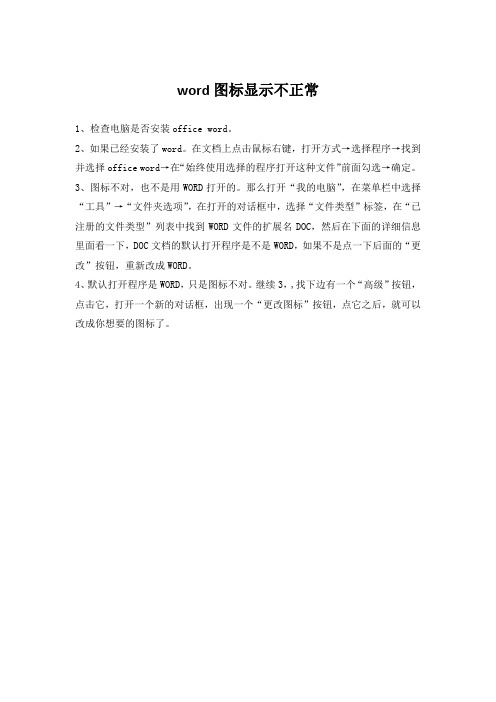
word图标显示不正常1、检查电脑是否安装office word。
2、如果已经安装了word。
在文档上点击鼠标右键,打开方式→选择程序→找到并选择office word→在“始终使用选择的程序打开这种文件”前面勾选→确定。
3、图标不对,也不是用WORD打开的。
那么打开“我的电脑”,在菜单栏中选择“工具”→“文件夹选项”,在打开的对话框中,选择“文件类型”标签,在“已注册的文件类型”列表中找到WORD文件的扩展名DOC,然后在下面的详细信息里面看一下,DOC文档的默认打开程序是不是WORD,如果不是点一下后面的“更改”按钮,重新改成WORD。
4、默认打开程序是WORD,只是图标不对。
继续3,,找下边有一个“高级”按钮,点击它,打开一个新的对话框,出现一个“更改图标”按钮,点它之后,就可以改成你想要的图标了。
怎样解决Word文档图标无法正常显示此类问题是由于Word 程序相关组件损坏导致,可以通过下面的方案来解决:步骤/方法1.1按键盘上的Windows 徽标健+ R 键,输入regedit,按回车键。
(若弹出用户账户控制窗口,请允许以继续)2.2对于Word 2007/Word 2010,请找到以下三个键值。
(然后分别右击选择“导出”,把键值备份至桌面。
一旦发生问题,可以通过备份来恢复注册表键值)HKEY_CLASSES_ROOT\.docxKEY_CLASSES_ROOT\Word.Document.12HKEY_CURRENT_USER\Software\Microsoft\Windows\CurrentVersion\Explorer\FileExts\.docx之后再分别右击这三个键值并删除。
3如果您使用的是Word 2003,则请备份并删除以下三个键值:HKEY_CLASSES_ROOT\.docKEY_CLASSES_ROOT\Word.Document.8HKEY_CURRENT_USER\Software\Microsoft\Windows\CurrentVersion\Explorer\FileExts\.doc4 按键盘上的Windows 徽标健+R 键,输入appwiz.cpl,按回车键。
Word中2007版本出现打不开提示向程序发送命令的处理方法
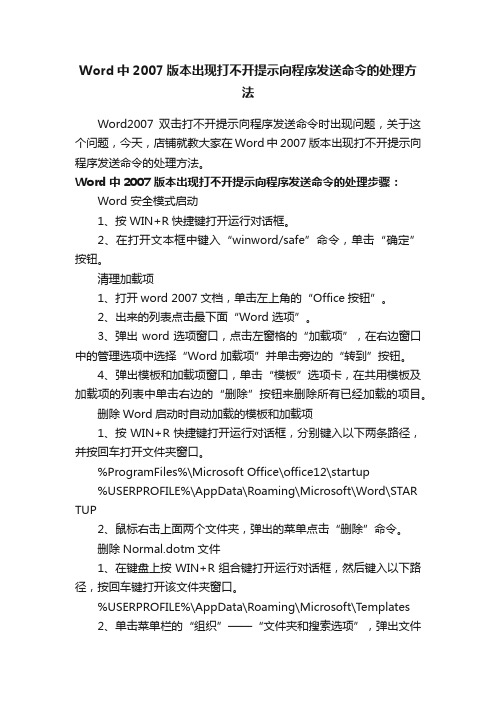
Word中2007版本出现打不开提示向程序发送命令的处理方法Word2007双击打不开提示向程序发送命令时出现问题,关于这个问题,今天,店铺就教大家在Word中2007版本出现打不开提示向程序发送命令的处理方法。
Word中2007版本出现打不开提示向程序发送命令的处理步骤:Word 安全模式启动1、按WIN+R快捷键打开运行对话框。
2、在打开文本框中键入“winword/safe”命令,单击“确定”按钮。
清理加载项1、打开word 2007文档,单击左上角的“Office按钮”。
2、出来的列表点击最下面“Word 选项”。
3、弹出word选项窗口,点击左窗格的“加载项”,在右边窗口中的管理选项中选择“Word 加载项”并单击旁边的“转到”按钮。
4、弹出模板和加载项窗口,单击“模板”选项卡,在共用模板及加载项的列表中单击右边的“删除”按钮来删除所有已经加载的项目。
删除Word启动时自动加载的模板和加载项1、按WIN+R快捷键打开运行对话框,分别键入以下两条路径,并按回车打开文件夹窗口。
%ProgramFiles%\Microsoft Office\office12\startup%USERPROFILE%\AppData\Roaming\Microsoft\Word\STAR TUP2、鼠标右击上面两个文件夹,弹出的菜单点击“删除”命令。
删除Normal.dotm文件1、在键盘上按WIN+R组合键打开运行对话框,然后键入以下路径,按回车键打开该文件夹窗口。
%USERPROFILE%\AppData\Roaming\Microsoft\Templates2、单击菜单栏的“组织”——“文件夹和搜索选项”,弹出文件夹选项窗口,切换到“查看”选项卡,在高级设置列表中将“隐藏受保护的操作系统文件”的勾去掉并选择“显示隐藏的文件、文件夹和驱动器”,单击“确定”。
3、鼠标右键将Templates文件夹下的隐藏文件Normal.dotm删除掉。
WPS卸载后导致office图标显示异常的处理方法
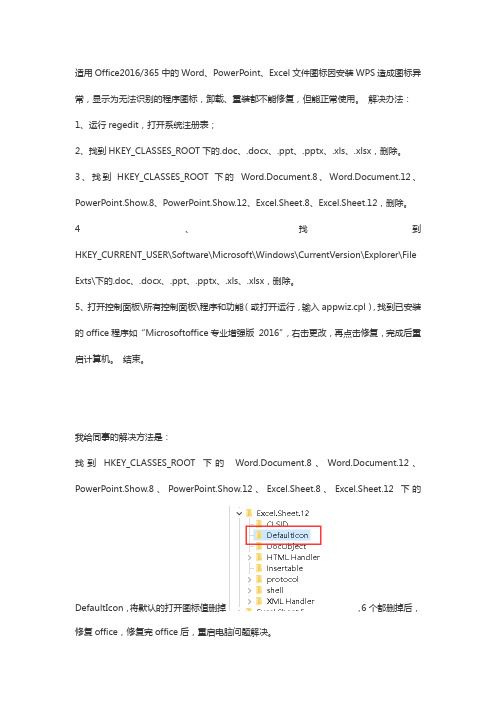
适用Office2016/365中的Word、PowerPoint、Excel文件图标因安装WPS造成图标异常,显示为无法识别的程序图标,卸载、重装都不能修复,但能正常使用。
解决办法:
1、运行regedit,打开系统注册表;
2、找到HKEY_CLASSES_ROOT下的.doc、.docx、.ppt、.pptx、.xls、.xlsx,删除。
3、找到HKEY_CLASSES_ROOT下的Word.Document.8、Word.Document.12、PowerPoint.Show.8、PowerPoint.Show.12、Excel.Sheet.8、Excel.Sheet.12,删除。
4、找到HKEY_CURRENT_USER\Software\Microsoft\Windows\CurrentVersion\Explorer\File Exts\下的.doc、.docx、.ppt、.pptx、.xls、.xlsx,删除。
5、打开控制面板\所有控制面板\程序和功能(或打开运行,输入appwiz.cpl),找到已安装的office程序如“Microsoftoffice专业增强版2016”,右击更改,再点击修复,完成后重启计算机。
结束。
我给同事的解决方法是:
找到HKEY_CLASSES_ROOT下的Word.Document.8、Word.Document.12、PowerPoint.Show.8、PowerPoint.Show.12、Excel.Sheet.8、Excel.Sheet.12下的
DefaultIcon,将默认的打开图标值删掉,6个都删掉后,修复office,修复完office后,重启电脑问题解决。
OFFICE2007中的WORD报无法创建工作文件的错误
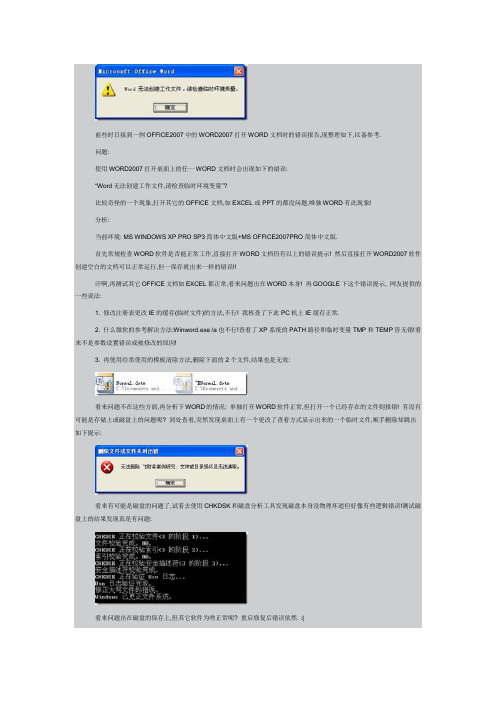
前些时日接到一例OFFICE2007中的WORD2007打开WORD文档时的错误报告,现整理如下,以备参考.问题:使用WORD2007打开桌面上的任一WORD文档时会出现如下的错误:“Word无法创建工作文件,请检查临时环境变量”?比较奇怪的一个现象,打开其它的OFFICE文档,如EXCEL或PPT的都没问题,唯独WORD有此现象!分析:当前环境: MS WINDOWS XP PRO SP3简体中文版+MS OFFICE2007PRO简体中文版.首先常规检查WORD软件是否能正常工作,直接打开WORD文档仍有以上的错误提示! 然后直接打开WORD2007软件创建空白的文档可以正常运行,但一保存就出来一样的错误!!汗啊,再测试其它OFFICE文档如EXCEL都正常,看来问题出在WORD本身! 再GOOGLE下这个错误提示, 网友提供的一些说法:1. 修改注册表更改IE的缓存(临时文件)的方法,不行! 我核查了下此PC机上IE缓存正常.2. 什么微软的参考解决方法:Winword.exe /a也不行!查看了XP系统的PATH路径和临时变量TMP和TEMP皆无错!看来不是参数设置错误或被修改的原因!3. 再使用经常使用的模板清除方法,删除下面的2个文件,结果也是无效:看来问题不在这些方面,再分析下WORD的情况: 单独打开WORD软件正常,但打开一个已经存在的文件则报错! 有没有可能是存储上或磁盘上的问题呢? 到处查看,突然发现桌面上有一个更改了查看方式显示出来的一个临时文件,顺手删除却跳出如下提示:看来有可能是磁盘的问题了,试着去使用CHKDSK和磁盘分析工具发现磁盘本身没物理坏道但好像有些逻辑错误!测试磁盘上的结果发现真是有问题:看来问题出在磁盘的保存上,但其它软件为啥正常呢? 重启修复后错误依然. :(后来再仔细分析一下发现问题所在了,因为WORD在读写文档时会在IE的临时文件夹中读写操作,而磁盘的损坏部分恰好在这个文件夹的位置上,所以问题就出在那个IE的临时文件夹上,但结果却和其它网友反映的相反,不是这个参数设置错误,而是因为这个文件夹有问题.找到原因了,解决方法我使用了比较简单的方法:那就是修改IE的临时文件夹位置,我修改到D盘下的一个文件夹下了.测试结果能正常打开WORD文档不再报错. :)因为此PC是工作使用,不方便对磁盘做太大的处理,只能空了再全面检测和修复.比如每年一次的PC重置系统彻底解决.解决:直接修改IE的Internet缓存的临时文件夹,将默认的路径改到别的路径即可!如下图:(此PC使用的是IE8,网友可根据自己的实际情况而修改)1. 打开IE,然后选择"工具"->"Internet选项",找到设置:2. 点击"移动文件夹"指定一个新的文件夹再确认即可:。
Win 7 + Office 2007,打开word出错:向程序发送命令时出现问题,点两次才能打开文档。

出错原因:模板文件Normal.dot出错。关闭word时,在word中的插件、acrobat7等在word中的插件都要往Normal.dot中写东西,如果产生冲突,Normal.dot就会出错,导致下一次启动word时,只能以安全模式启动。
解决办法:手动删除Normal.dot。
3、运行office,弹出安装程序,要求输入key 参考KEY:CTKXX-M97FT-89PW2-DHKD3-74MYJ
安装完毕之后 随便打开一个文档看看 是不是好了呀
B:我这儿木有90120000-0051- 0000-0000-0000000FF1CE,但有个90120000-0011- 0000-0000-0000000FF1CE 和90120000-0030- 0000-0000-0000000FF1CE,里面都有ProductID和 DigitalProductID两项,该删哪个里面的呢?删错了不会有什么后果吧...我刚刚试着删了90120000-0011- 0000-0000-0000000FF1CE 里面的,然后照做后,目前木有出现原来的情况。
步骤1:找到该文件所在的路径。 在word中选择菜单[工具]-[选项]-[文件位置],然后双击“用户模板”,弹出一个“修改位置”对话框,从中就可以找到Normal.dot文件的路径,例如:C:\Documents and Settings\Administrator\Application Data\Microsoft\Templates(命令: %appdata%\microsoft\templates)。其中Administrator可以是其他的登陆用户名。
Word常规解决方案:
1. Word安全模式启动,点击“开始”在运行栏中输入"winword /safe" (winword后面有空格)并回车,测试问题是否依然存在?
插入到word文档中的图片显示不出来怎么
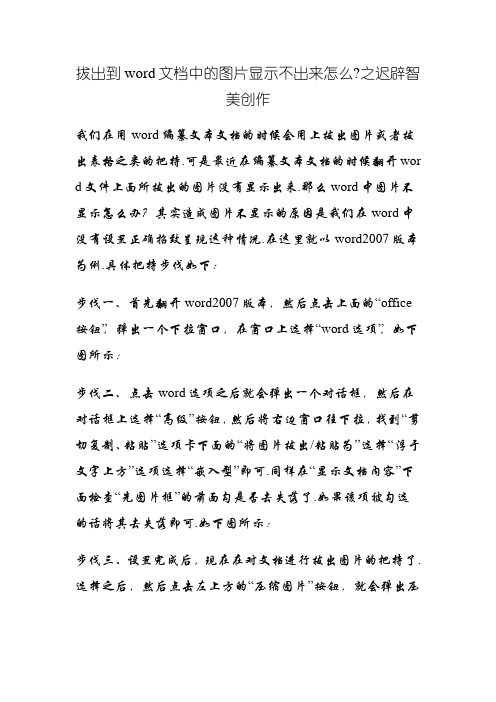
拔出到word文档中的图片显示不出来怎么?之迟辟智
美创作
我们在用word编纂文本文档的时候会用上拔出图片或者拔出表格之类的把持.可是最近在编纂文本文档的时候翻开wor d文件上面所拔出的图片没有显示出来.那么word中图片不显示怎么办?其实造成图片不显示的原因是我们在word中没有设置正确招致呈现这种情况.在这里就以word2007版本为例.具体把持步伐如下:
步伐一、首先翻开word2007版本,然后点击上面的“office 按钮”,弹出一个下拉窗口,在窗口上选择“word选项”,如下图所示:
步伐二、点击word选项之后就会弹出一个对话框,然后在对话框上选择“高级”按钮,然后将右边窗口往下拉,找到“剪切复制、粘贴”选项卡下面的“将图片拔出/粘贴为”选择“浮于文字上方”选项选择“嵌入型”即可.同样在“显示文档内容”下面检查“先图片框”的前面勾是否去失落了.如果该项被勾选的话将其去失落即可.如下图所示:
步伐三、设置完成后,现在在对文档进行拔出图片的把持了.选择之后,然后点击左上方的“压缩图片”按钮,就会弹出压
缩图片对话框,在上面不要勾选“仅应用于所选图片”,如图所示:
步伐四、然后在点击上图对话框中的“选项”按钮,在下面将“保管时自动执行基本压缩和删除图片的剪裁区域”前面的勾勾起来.在点击“确定”即可.如图所示:。
- 1、下载文档前请自行甄别文档内容的完整性,平台不提供额外的编辑、内容补充、找答案等附加服务。
- 2、"仅部分预览"的文档,不可在线预览部分如存在完整性等问题,可反馈申请退款(可完整预览的文档不适用该条件!)。
- 3、如文档侵犯您的权益,请联系客服反馈,我们会尽快为您处理(人工客服工作时间:9:00-18:30)。
office2007中Word文件图标无法正常显示
图显示这样是怎么回事,可以修改么?
绝版V烟蒂|浏览13853 次 2010-07-07 16:56
2015-10-17 20:15
最佳答案
修复方法如下:
1、在windows中,点“开始”,在搜索框中输入“regedit”并回车,打开注册表编辑器,分别定位到:
HKEY_CLASSES_ROOT\.docs
HKEY_CLASSES_ROOT\Word.Document.12
HKEY_CURRENT_USER\Software\Microsoft\Windows\CurrentVersion\
Explorer\FileExts\.docx
删除上述三个键值。
2、以".docs"为例,在此键值上,点击右键,选择弹出菜单中的“删除”即可。
3、退出注册表,启动Office安装程序,在安装的过程中,选择“更改”->“修复”,然后根据提示一步步完成修复,最后重启电脑即可。
二方案
office 2007 word,excel图标显示不正常,打开正常,怎么解决?
清宕绿悦|浏览10018 次 2013-02-02 12:53
2015-10-02 21:50
最佳答案
此类问题是由于Word程序相关组件损坏导致,可以通过下面的方案来解决:
1、按键盘上的Windows徽标健+ R 键,输入regedit,按回车键。
(若弹出用户账户控制窗口,请允许以继续)
2、对于Word 2007/Word 2010,请找到以下三个键值。
(然后分别右击选择“导出”,把键值备份至桌面。
一旦发生问题,可以通过备份来恢复注册表键值)HKEY_CLASSES_ROOT\.docx
KEY_CLASSES_ROOT\Word.Document.12 HKEY_CURRENT_USER\Software\Microsoft\Windows\CurrentVersion\Explorer\FileEx ts\.docx
之后再分别右击这三个键值并删除。
如果您使用的是Word2003,则请备份并删除以下三个键值:
HKEY_CLASSES_ROOT\.doc
KEY_CLASSES_ROOT\Word.Document.8
HKEY_CURRENT_USER\Software\Microsoft\Windows\CurrentVersion\Explorer\FileExts\.doc
3、按键盘上的Windows 徽标健+R 键,输入appwiz.cpl,按回车键。
4、右击Microsoft Office 2007/2010,选择“更改”。
(对于Microsoft Office 2003 的操作与此类似)
5、选择“修复”,点击“继续”。
6、最后重启计算机使更改生效即可恢复正常。
本回答由电脑网络分类达人刘玮推荐。
